PowerPoint ви позволява да добавяте декоративен текст върху снимки с помощта на WordArt или нормален текст с текстови полета. След като добавите текст върху картина, трябва да групирате и двата елемента, така че текстът да остане на мястото си дори при преместване на картината.
Изкуство с думи
Етап 1
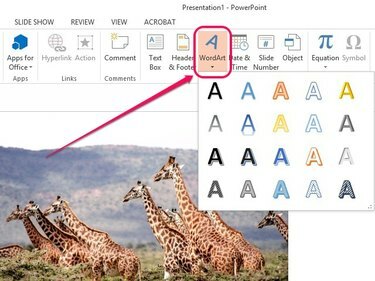
Кредит на изображението: Изображение с любезното съдействие на Microsoft
Отвори Вмъкване раздел, изберете Изкуство с думи в групата Текст и след това изберете предпочитания от вас стил WordArt.
Видео на деня
Стъпка 2
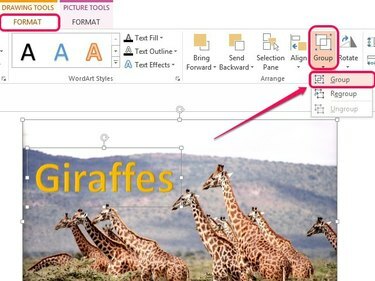
Кредит на изображението: Изображение с любезното съдействие на Microsoft
Вмъкнете текста си и след това преместете полето WordArt върху картината, като използвате иконата с формата на кръст, която се появява, когато задържите курсора на мишката над краищата на полето.
Задръжте натиснат Ctrl и след това щракнете върху полето както на картината, така и на полето WordArt. Отвори Форматиране раздела под Инструменти за рисуване и след това щракнете Група в групата Подреждане. В падащото меню, което се показва, изберете Група.
Бакшиш
За да промените шрифта и размера на шрифта, маркирайте текста в полето и след това използвайте опциите за шрифт в изскачащия прозорец Шрифт.
Текстово поле
Етап 1
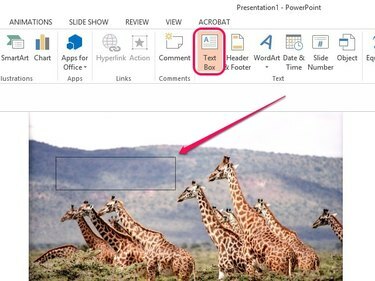
Кредит на изображението: Изображение с любезното съдействие на Microsoft
Отвори Вмъкване раздел и след това щракнете Текстово поле в групата Текст. Поставете курсора върху картината, където искате да се появи текстът, след което щракнете и плъзнете, за да създадете текстово поле. Вмъкнете текста в текстовото поле.
Бакшиш
Маркирайте текста в полето и след това използвайте опциите за шрифт в изскачащото поле, за да промените шрифта, размера и цвета на текста.
Стъпка 2
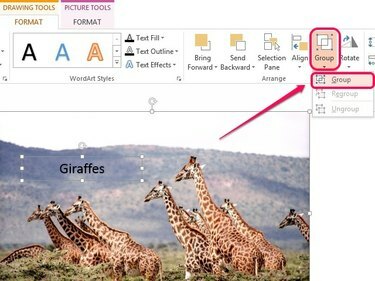
Кредит на изображението: Изображение с любезното съдействие на Microsoft
Натиснете Ctrl, след което изберете както картината, така и текстовото поле. Щракнете върху Форматиране под Инструменти за рисуване щракнете Група в групата Подреждане и след това изберете Група.


